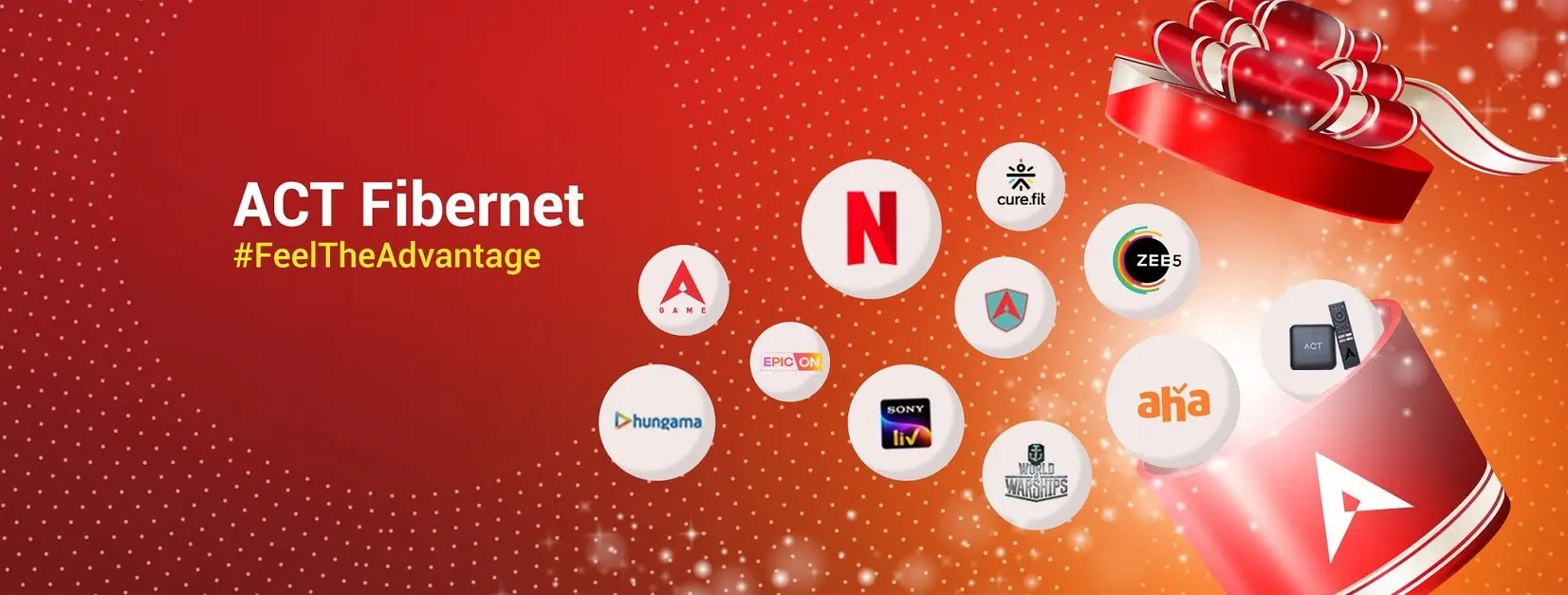En la era digital, nuestra dependencia de las redes Wi-Fi es innegable. Desde navegar por internet hasta transmitir contenido multimedia, nuestras vidas se basan en conexiones inalámbricas estables y seguras. Sin embargo, la comodidad de la conectividad inalámbrica también conlleva riesgos. Uno de los más comunes es la posibilidad de que dispositivos no autorizados se conecten a nuestra red Wi-Fi, lo que puede afectar el rendimiento y comprometer la seguridad de nuestra información.
Es fundamental poder identificar qué dispositivos están conectados a nuestra red Wi-Fi para garantizar que solo los usuarios autorizados tengan acceso. Este conocimiento nos permite detectar posibles intrusos y tomar medidas para proteger nuestra red.
- ¿Cómo saber cuántos teléfonos hay conectados a mi red Wi-Fi?
- Consejos para proteger tu red Wi-Fi
- Consultas habituales
- ¿Qué significa la dirección MAC?
- ¿Cómo puedo saber la dirección MAC de mi teléfono?
- ¿Es seguro compartir la contraseña de mi Wi-Fi con los invitados?
- ¿Cómo puedo saber si alguien está utilizando mi conexión Wi-Fi sin mi permiso?
- ¿Qué debo hacer si descubro que alguien está utilizando mi conexión Wi-Fi sin mi permiso?
¿Cómo saber cuántos teléfonos hay conectados a mi red Wi-Fi?
Existen diversas formas de identificar los dispositivos conectados a tu red Wi-Fi. A continuación, te presentamos las más comunes y efectivas:
Utilizando un escáner de red
Los escáneres de red son herramientas esenciales para analizar el tráfico de red y detectar dispositivos conectados. Estos programas son fáciles de usar y ofrecen información detallada sobre cada dispositivo en la red, incluyendo su nombre, dirección MAC, dirección IP y tipo de dispositivo.
Algunos de los escáneres de red más populares son:
- Wireless Network Watcher : Una herramienta gratuita y portátil para Windows que ofrece una lista completa de dispositivos conectados a la red, incluyendo su nombre, dirección MAC, dirección IP y fabricante.
- Fing : Disponible para Android, iOS y Windows, Fing es una aplicación completa que identifica dispositivos conectados, detecta vulnerabilidades de seguridad y ofrece información detallada sobre cada dispositivo.
- Angry IP Scanner : Una herramienta gratuita y de código abierto para Windows, Linux y macOS que escanea rápidamente una red para encontrar dispositivos conectados y ofrece información básica sobre cada uno.
Para utilizar un escáner de red, simplemente descarga e instala la herramienta en tu computadora. Luego, inicia el programa y espera a que escanee la red. Una vez finalizado el escaneo, la herramienta mostrará una lista de los dispositivos conectados, incluyendo los teléfonos.
Revisando la configuración del router
La mayoría de los routers tienen una interfaz web que permite administrar su configuración, incluyendo la lista de dispositivos conectados. Para acceder a la interfaz web del router, debes ingresar su dirección IP en la barra de direcciones de tu navegador. La dirección IP del router suele estar impresa en la etiqueta del dispositivo o en el manual de usuario.
Una vez que hayas accedido a la interfaz web del router, busca una sección llamada dispositivos conectados , lista de clientes o dhcp clients . En esta sección, podrás ver una lista de todos los dispositivos conectados a tu red Wi-Fi, incluyendo su nombre, dirección MAC, dirección IP y tipo de dispositivo.
Si encuentras un dispositivo desconocido en la lista, puedes intentar identificarlo por su nombre o dirección MAC. Si no puedes identificar el dispositivo, es recomendable desconectarlo de la red como medida de seguridad.
Utilizando la aplicación del proveedor de servicios de internet
Algunos proveedores de servicios de internet (ISP) ofrecen aplicaciones móviles que permiten administrar la red Wi-Fi, incluyendo la visualización de los dispositivos conectados. Estas aplicaciones suelen proporcionar información detallada sobre cada dispositivo, como su nombre, tipo de dispositivo y consumo de datos.
Para utilizar la aplicación de tu ISP, debes descargarla e instalarla en tu teléfono. Luego, inicia sesión en la aplicación utilizando tus datos de acceso. En la aplicación, busca una sección llamada dispositivos conectados o mi red . En esta sección, podrás ver una lista de todos los dispositivos conectados a tu red Wi-Fi.
Consejos para proteger tu red Wi-Fi
Una vez que has identificado los dispositivos conectados a tu red Wi-Fi, es importante tomar medidas para protegerla de accesos no autorizados. A continuación, te presentamos algunos consejos:
- Utiliza una contraseña fuerte para tu router : La contraseña del router es la primera línea de defensa contra accesos no autorizados. Utiliza una contraseña larga y compleja que combine letras mayúsculas y minúsculas, números y símbolos. Evita utilizar información personal como nombres, fechas de nacimiento o apodos.
- Habilita el cifrado WPA3 : El cifrado WPA3 es el estándar de seguridad más reciente para redes Wi-Fi. Ofrece una mayor protección contra ataques que los protocolos anteriores como WPALa mayoría de los routers modernos soportan WPA3, así que asegúrate de habilitarlo en la configuración del router.
- Desactiva WPS : WPS (Wi-Fi Protected Setup) es una función que facilita la conexión de dispositivos a la red Wi-Fi, pero también puede ser vulnerable a ataques de fuerza bruta. Desactiva WPS en la configuración del router para mejorar la seguridad de la red.
- Habilita la restricción de acceso por dirección MAC : La restricción de acceso por dirección MAC permite controlar qué dispositivos pueden conectarse a la red Wi-Fi. Cada dispositivo tiene una dirección MAC única, que se puede utilizar para bloquear el acceso a dispositivos no autorizados. Esta función puede ser útil para bloquear el acceso a dispositivos que no reconoces o que no deseas que se conecten a la red.
- Actualiza el firmware del router : Los fabricantes de routers lanzan actualizaciones de firmware periódicamente para corregir vulnerabilidades de seguridad y mejorar el rendimiento del router. Asegúrate de actualizar el firmware del router a la versión más reciente para proteger tu red.
- Desactiva la gestión remota : La gestión remota del router permite acceder a la configuración del router desde cualquier lugar con conexión a internet. Esta función puede ser útil para administrar el router de forma remota, pero también puede ser un punto de entrada para atacantes. Desactiva la gestión remota del router si no la necesitas.
- Crea una red de invitados : Si necesitas compartir tu conexión Wi-Fi con invitados, crea una red de invitados separada. La red de invitados debe tener una contraseña diferente a la de la red principal y debe tener acceso limitado a los recursos de la red.
- Cambia el nombre de la red Wi-Fi : El nombre de la red Wi-Fi (SSID) es visible para todos los dispositivos que buscan una red Wi-Fi. Cambia el nombre predeterminado del router a un nombre menos obvio para dificultar que los atacantes identifiquen tu red.
- Utiliza un firewall : Un firewall es una herramienta que protege tu computadora de ataques externos. Los firewalls bloquean el acceso no autorizado a tu computadora y evitan que los atacantes accedan a tus archivos y datos. Asegúrate de que el firewall de tu computadora esté habilitado y actualizado.
- Mantente informado sobre las amenazas de seguridad : La seguridad de la red Wi-Fi es un tema en constante evolución. Mantente informado sobre las últimas amenazas de seguridad y las mejores prácticas para proteger tu red.
Consultas habituales
¿Qué significa la dirección MAC?
La dirección MAC (Media Access Control) es una dirección física única asignada a cada dispositivo de red. La dirección MAC se utiliza para identificar y comunicar con otros dispositivos en una red. La dirección MAC es diferente a la dirección IP, que es una dirección lógica asignada a un dispositivo para poder comunicarse en una red.
¿Cómo puedo saber la dirección MAC de mi teléfono?
Para saber la dirección MAC de tu teléfono, puedes seguir los siguientes pasos:
- En Android : Ve a ajustes > wi-fi > Selecciona la red Wi-Fi a la que estás conectado > opciones avanzadas > dirección mac .
- En iOS : Ve a ajustes > wi-fi > Selecciona la red Wi-Fi a la que estás conectado > información > dirección mac .
¿Es seguro compartir la contraseña de mi Wi-Fi con los invitados?
Compartir la contraseña de tu Wi-Fi con los invitados puede ser riesgoso, ya que pueden acceder a tus archivos y datos. Si necesitas compartir tu conexión Wi-Fi con los invitados, es recomendable crear una red de invitados separada con una contraseña diferente a la de la red principal. La red de invitados debe tener acceso limitado a los recursos de la red.
¿Cómo puedo saber si alguien está utilizando mi conexión Wi-Fi sin mi permiso?
Puedes saber si alguien está utilizando tu conexión Wi-Fi sin tu permiso revisando la lista de dispositivos conectados en la configuración del router o utilizando un escáner de red. Si encuentras un dispositivo desconocido en la lista, es recomendable desconectarlo de la red como medida de seguridad.
¿Qué debo hacer si descubro que alguien está utilizando mi conexión Wi-Fi sin mi permiso?
Si descubres que alguien está utilizando tu conexión Wi-Fi sin tu permiso, debes tomar medidas para proteger tu red. Cambia la contraseña del router, habilita el cifrado WPA3 y desactiva WPS. También puedes utilizar la restricción de acceso por dirección MAC para bloquear el acceso a dispositivos no autorizados.
Mantener la seguridad de tu red Wi-Fi es esencial para proteger tus datos y privacidad. Al utilizar las herramientas y técnicas descritas en este artículo, puedes identificar los dispositivos conectados a tu red, detectar posibles intrusos y tomar medidas para proteger tu red. Recuerda que la seguridad de la red Wi-Fi es un proceso continuo, por lo que es importante mantenerse informado sobre las últimas amenazas de seguridad y las mejores prácticas para proteger tu red.
Si quieres conocer otros artículos parecidos a ¿Cuántos teléfonos usan tu wi-fi? ¡Descúbrelo! puedes visitar la categoría Seguridad wi-fi.